Obiectiv: un macro stocate într-un registru de lucru personal macro este întotdeauna la dispoziția dumneavoastră. Puteți rula de oriunde în carte, deschis pe computer. În plus, nu trebuie să depășească setările de securitate pentru a rula macro-uri, care sunt stocate într-un registru de lucru personal macro. Dacă nu ați folosit un registru de lucru cu caracter personal macro, atunci nu-l au, și trebuie să fie create pe PC.
Deschideți orice registru de lucru sau de a crea un nou (Ctrl + N).
În colțul din stânga jos al ferestrei Excel la dreapta cuvântului făcut în bara de stare, veți găsi o pictogramă de înregistrare macro (Fig. 1). Faceți clic pe ea.
Fig. 1. pictograma macro recorder este una dintre puținele pictograme dincolo de bandă
Descărcați o notă în Word sau PDF
Excel afișează caseta de dialog Macro Record (fig. 2). Introduceți numele macro, de exemplu, HelloWorld (fără spații). În Salvare în utilizarea lista drop-down, selectați cartea Macro personale. Combinația de câmp vish stem si descriere poate fi lăsat necompletat. Faceți clic pe OK.
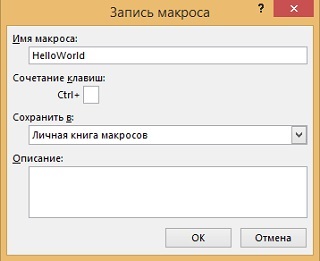
Fig. caseta de dialog Macro 2. Înregistrați
Notă. Excel poate stoca macro-uri într-un registru de lucru macro personal în aceeași carte (activă), într-un (nou) carte separată.
Efectuați o acțiune pentru a porni recorder macro. De exemplu, selectați o celulă, apăsați pe Ctrl + B și tip Hello.
Oprirea înregistrării macro făcând clic pe pictograma pătrat din colțul din stânga jos a ferestrei Excel în bara de stare (fig. 3). Această pictogramă apare în locul pictogramelor de înregistrare macro, odată ce a început înregistrarea macro.
Fig. 3. Pictograma opri înregistrarea macro
Notă: Puteți înregistra, de asemenea, un macro selectând fila Vizualizare pe panglică. și Macrocomenzi clic -> Macro (Figura 4), sau fila Dezvoltator. du-te la codul de zonă, și faceți clic pe Înregistrare h Macro. Butonul de oprire de înregistrare pot fi găsite în aceleași locuri în timpul înregistrării macro.
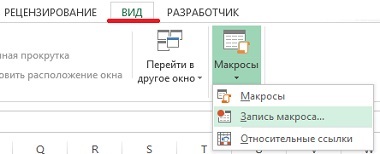
Fig. 4. Meniul View -> Macrocomenzi -> Macro
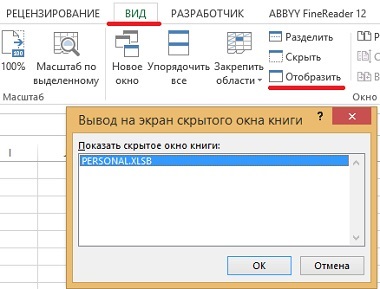
Fig. 5. Pentru a afișa cartea macro personale ascunse
Pentru a vedea codul care este stocat într-un registru de lucru cu caracter personal macro, urmați acești pași:
Apăsați Alt + F11 sau selectați PROGRAMATOR -> VisualBasic. Dacă nu ați folosit macro-uri, vedeți o bara de meniu, bara de instrumente, zona gri mare.
Apăsați pe Ctrl + R sau selectați View -> Project Explorer (Microsoft Visual Basic pentru aplicații nu rusificată). Proiecte vitrinele - Proiect - VBAProject (figura 6.). Se afișează o listă cu toate registrele de lucru deschise și cărți instalate pe PC-ul dvs. de suplimente.
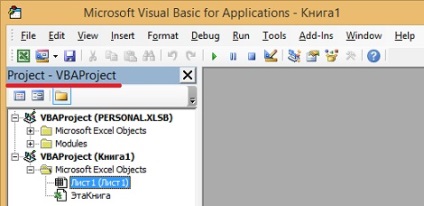
Fig. 6. fereastra de proiect în VBA
Cărțile sunt prezentate în formă de schiță. Dacă este deschis, puteți găsi listele și module (acolo unde există). Folosiți semnul „+“ de lângă PERSONAL.XLSV pentru a extinde structura. Dați clic pe semnul „+“ de lângă modulele, pentru a vedea lista de module. Dacă ați înregistrat doar prima macro, vezi doar Module1. Dacă scrieți câteva macro-uri, Excel va adăuga module noi, cum ar fi, Module2, Module3, și așa mai departe.
Pentru a vedea codul pentru fiecare modul, dublu-clic pe modulul în fereastra Project. De asemenea, puteți să faceți clic dreapta pe modulul și selectați Vizualizare cod. Codul este afișat într-o fereastră separată (fig. 7).
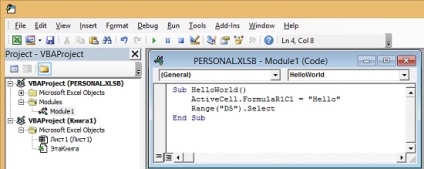
Fig. 7. Fereastra de cod
Dacă doriți să rulați un macro în această carte, aveți posibilitatea să tastați sau lipiți-l în orice PERSONAL.XLSB modul existent. Rețineți că, după codul schimbă PERSONAL.XLSB atunci când încercați să închideți Excel, veți fi întrebat dacă doriți să salvați modificările PERSONAL.XLSV. Nu uitați să salvați, sau codul se va pierde. Puteți, de asemenea, în timp ce în fereastra MS VBA (așa cum este prezentat în figura 6.), Du-te prin meniul File -> Save PERSONAL.XLSV sau apăsați Ctrl + S.
Rezumat: Creați o carte personală macro-uri începe cu înregistrarea unui macro simplu. Arătând menținând în același timp macro - macro-uri de carte cu caracter personal, vă va atinge obiectivele.